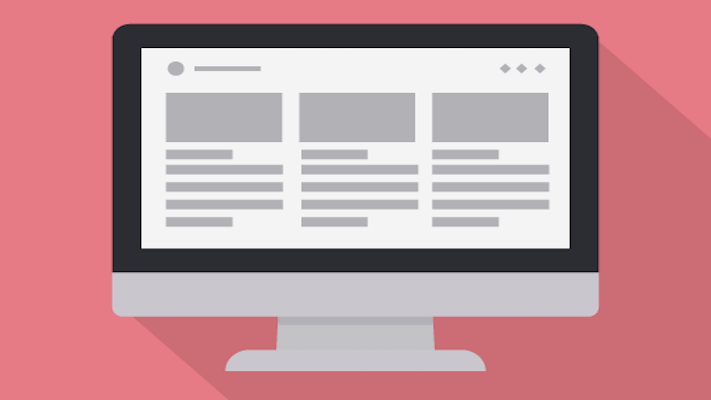
この記事ではMacでダッシュボード(Dashboard)を「閉じる」もしくは「消す(オフ)」方法を紹介しています。
ダッシュボードを閉じる
ダッシュボードを「操作スペースとして表示」の場合は右下の「>」をクリックするとデスクトップ画面に戻ります。
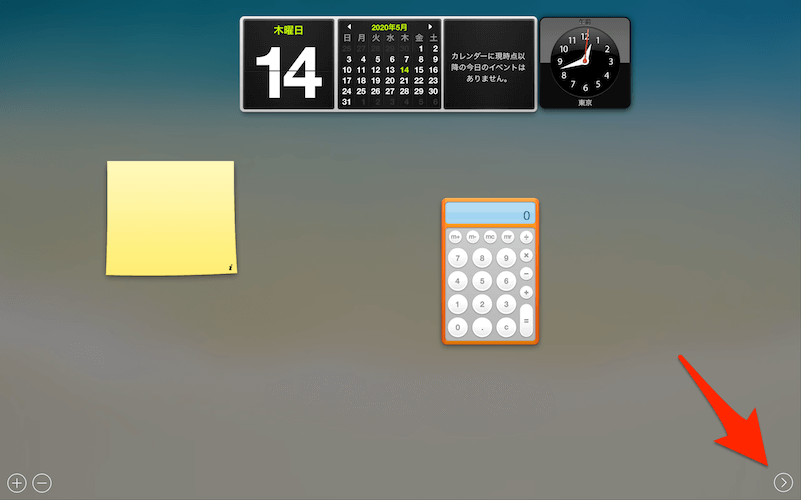
ただ、ダッシュボード自体は操作スペースに残ったままになります。
「オーバーレイ表示」の場合はホットコーナーやショートカットキーに割り当てると表示可能になり、閉じる場合はウィジェットがない箇所をクリックするだけです。
オーバーレイ表示の場合は操作スペースにも残らず、必要なときにショートカットキーで呼び出せます。
ダッシュボードを消す
ダッシュボードを「操作スペースとして表示」にしている場合、操作スペース切り替え時に間違えてダッシュボードを開いたりと邪魔になくことがあります。
ダッシュボードが不要だったり、操作スペースに表示したくない場合は設定で変更しましょう。
左上の「Appleアイコン」→「システム環境設定」をクリックします。
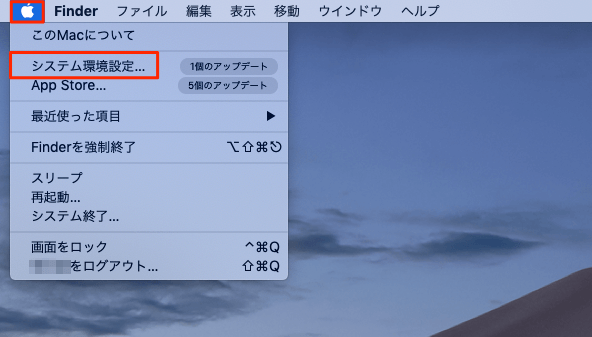
「Mission Control」をクリックします。
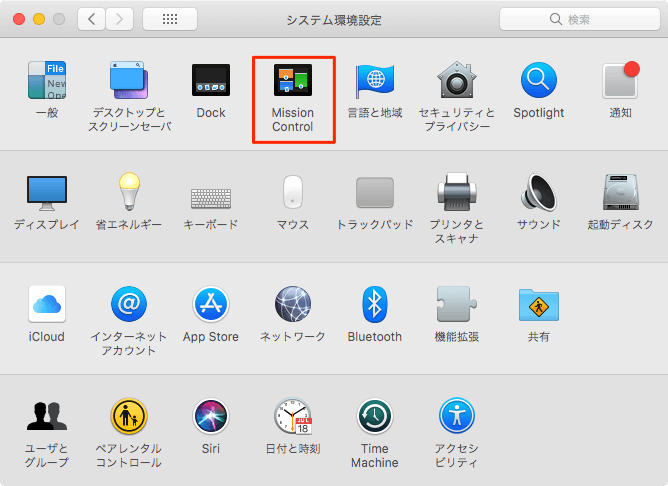
「Dashboard」の項目から「オフ」を選択すると消すことができます。
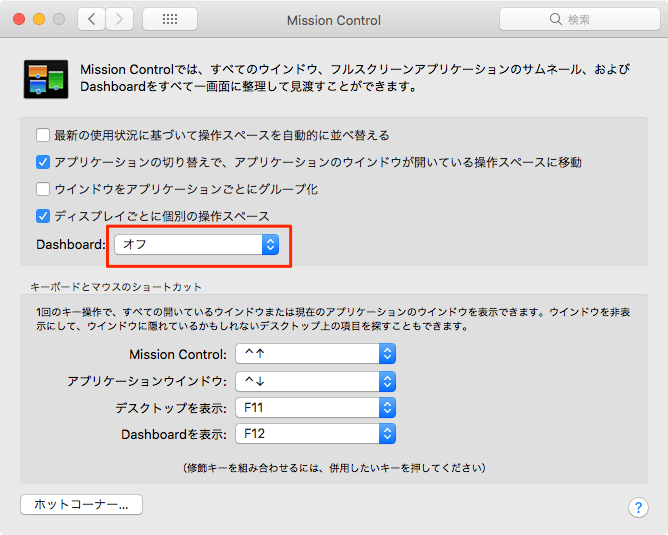
※オフにしても戻らない場合はオフにした後に一度「Mission Control」の画面を閉じてみてください。
「オーバーレイ表示」にする場合は上記の項目で「オーバーレイ表示」を選択し、「キーボードとマウスのショートカット」の項目で「Dashboardを表示」でショートカットキーを割り当ててください。
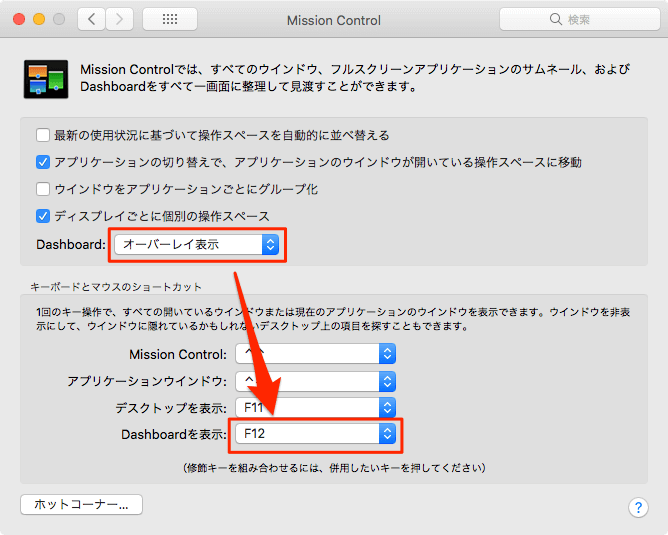
以上で操作完了です。

コメント